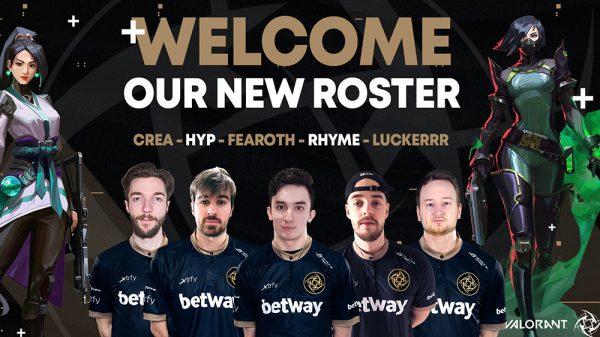– Publicité –
Valorant est actuellement l’un des tireurs compétitifs les plus populaires avec des millions de joueurs actifs qui se connectent au titre chaque jour. Avec la base de joueurs croissante de Valorant, de nombreux utilisateurs rencontrent également divers problèmes lorsqu’ils tentent de jouer au jeu.
L’erreur TPM 2.0 est l’une des erreurs les plus récentes signalées par les utilisateurs du monde entier et, heureusement, elle peut être facilement résolue par quelques méthodes.
Si vous êtes vous-même confronté à l’erreur TPM 2.0, nous avons ce qu’il vous faut. Voici ce que vous devez faire pour corriger l’erreur et jouer à nouveau à votre jeu de tir compétitif préféré.
Pourquoi mon Valorant ne s’ouvre-t-il pas ?
Il existe de nombreuses causes à l’erreur. Ils vont d’un petit pépin au lancement du jeu à une incohérence dans l’installation du jeu. Consultez le tableau ci-dessous pour trouver les raisons les plus probables de l’erreur que vous rencontrez.
- Bug mineur lors du lancement du jeu
- Le démarrage sécurisé est désactivé
- Windows en conflit avec Valorant
- Applications d’arrière-plan
- Pilote de carte graphique et fenêtres obsolètes
- Fichiers de jeu corrompus/installation incorrecte du jeu
Solutions pour Valorant ne s’ouvrant pas sur Windows 11
Redémarrez le jeu
C’est la première étape et la solution la plus simple au problème. Si vous avez essayé de lancer le jeu et que vous recevez une erreur disant « Valorant n’a pas pu se lancer », vous pouvez alors essayer de fermer la boîte de dialogue et réessayer.
Vous pouvez également essayer de redémarrer votre ordinateur et Internet avant de lancer le jeu en tant qu’administrateur. Il est possible de faire un clic droit sur le jeu et de choisir Exécuter en tant qu’administrateur. Si vous pensez que le problème est mineur et causé par le démarrage, le problème doit être résolu lorsque vous redémarrez le jeu, puis lancez le jeu en tant qu’administrateur.
Activer le démarrage sécurisé
Pour corriger l’erreur TPM 2.0 Valorant, suivez simplement ces étapes :
- Accédez à Paramètres> Mise à jour et sécurité> Récupération
- Accédez à Démarrage avancé > Redémarrer maintenant. Cela va redémarrer votre ordinateur
- Cliquez sur Dépannage> Options avancées> Paramètres du micrologiciel UEFI> Redémarrer
Une fois cela fait, vous aurez accès au BIOS qui vous aidera à éliminer ce problème. Assurez-vous que votre BIOS est en mode avancé et que TPM est activé sur votre ordinateur avant de passer à l’étape suivante.
- Allez dans l’onglet ‘démarrage’
- Activer le démarrage sécurisé
- Mettre à la norme
- Sauvegarder et quitter.
Exécutez Valorant en mode de compatibilité
- Faites un clic droit sur Valorant.
- Cliquez sur Propriétés.
- Maintenant, parcourez l’onglet Compatibilité.
- Appuyez sur le bouton Exécuter le dépanneur de compatibilité en haut. Une nouvelle fenêtre apparaîtra.
- Une fois que la fenêtre contextuelle a fini de détecter les problèmes, sélectionnez Essayer les paramètres recommandés.
- Votre PC testera le programme dans la version antérieure de Windows, telle que Windows 8.
- Si Valorant s’exécute, revenez au dépanneur et appuyez sur le bouton Suivant.
- Sélectionnez Oui, enregistrez ces paramètres pour ce programme et votre Valorant fonctionnera toujours dans les paramètres enregistrés.
Mettre à jour les pilotes de Windows et de la carte graphique
Il est possible que les pilotes graphiques de votre ordinateur ne soient plus à jour ou aient des bogues. Certains joueurs disent que Valorant ne se lancera pas car leurs pilotes graphiques sont anciens. Mettez donc à jour le pilote de votre carte graphique manuellement ou automatiquement.
Si vous ne savez pas quelle carte graphique :
Pour exécuter l’invite de commande, utilisez la touche Windows et R. (cela ouvrira une fenêtre « Exécuter »).
Après avoir saisi dxdiag, appuyez sur la touche Entrée.
Choisissez l’onglet Affichage dans le menu.
Lorsque vous avez déterminé le type de carte graphique que vous possédez, vous pouvez revenir ici pour obtenir les pilotes correspondants :
DMLA : http://support.amd.com/en-us/download/auto-detect-tool
Nvidia : http://www.geforce.com/drivers
Valorant est un jeu de tir à la première personne 5v5 développé et publié par Riot Games en juin 2020. Il est actuellement disponible pour jouer exclusivement sur PC, avec une version mobile actuellement en préparation.
Continuez à suivre Valolo pour des guides utiles similaires, les dernières nouvelles et toutes les mises à jour impliquant Valorant.
– Publicité –